Cómo bloquear las llamadas telefónicas en su teléfono Android

Mantenerse en contacto con familiares y amigos se ha convertido en más fácil y más rápido - gracias a nuestro smartphone Android. Sin embargo, no todas las personas que pueden ponerse en contacto con nosotros a través de nuestros teléfonos móviles son las personas que amamos y cherish- algunos son spammers, extraños molestos, agentes de telemercadeo y otras llamadas no deseadas. Usted no tiene que sufrir estas llamadas no deseadas. Bloquear ellos!
En esta guía, aprender cómo bloquear llamadas telefónicas en su teléfono Android. También es posible que pase a nuestro guía de vídeo abajo.
Las características incorporadas de bloqueo de llamadas
La mayoría de los teléfonos Android le permiten bloquear contactos en su teléfono. El procedimiento puede ser único en su teléfono Android. Esto varía de un teléfono a otro.
Voicemail redirección de Nexus 4
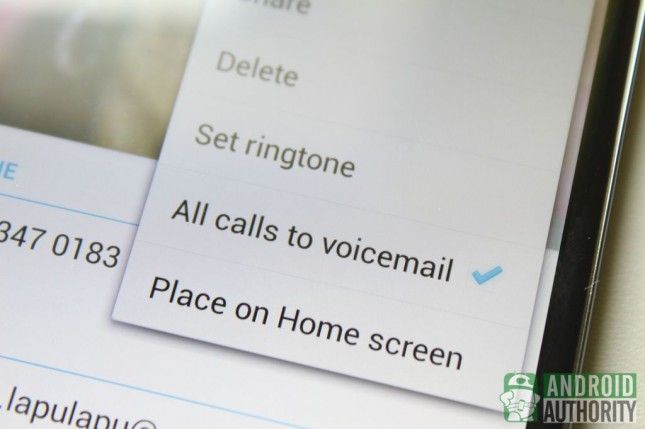
Aunque no es exactamente una llamada función de bloqueo, la función de redirección de correo de voz en el Nexus 4 se puede utilizar como un bloqueador de llamadas de algún tipo. Para redirigir las llamadas al buzón de voz, sólo tienes que seleccionar un contacto de la aplicación Contactos, abra el menú y seleccione Todas las llamadas al correo de voz.
Las llamadas desde el contacto seleccionado ahora se dirigen a su casilla de correo de voz. Además, si usted no tiene una suscripción de correo de voz o si tiene no configurar su correo de voz correctamente, el teléfono rechazará automáticamente las llamadas de los contactos redirigidas.
Restricción de llamadas en Xperia T, el HTC One
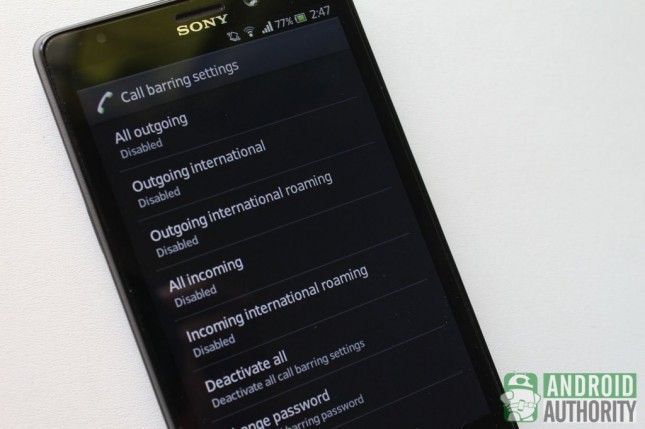
En el Xperia T y HTC One, bloqueo de llamadas se conoce como restricción de llamadas, que se puede acceder en la página Configuración de llamadas de cualquiera de teléfono en el menú Configuración. Aquí puede bloquear todas las llamadas salientes, las llamadas internacionales salientes, itinerancia internacional saliente, todas las llamadas entrantes o llamadas de roaming internacional entrantes de todo el mundo. Usted necesitará su código de acceso de restricción con el fin de activar estas características.
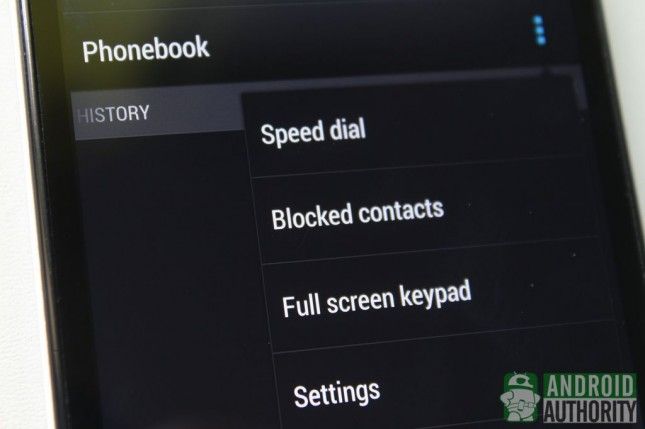
En el HTC One, hay otra manera de bloquear las llamadas - a través de la aplicación Teléfono. Sólo tiene que abrir el menú de la aplicación Teléfono y seleccione Contactos bloqueados. A continuación, pulse el botón Agregar para agregar un contacto a bloquear. Usted puede agregar un contacto de la aplicación Contactos o introducir manualmente un número a bloquear.
Rechazo de llamada en Optimus G

Para bloquear las llamadas sobre la LG Optimus G, vaya a Configuración> Llamada> Llamada Rechazar. Desde allí se puede activar la función del teléfono para rechazar todas las llamadas. También puede crear una lista de rechazo que sólo bloquea las llamadas de los contactos incluidos en la lista de rechazo.
Rechazar Lista sobre el Galaxy S4
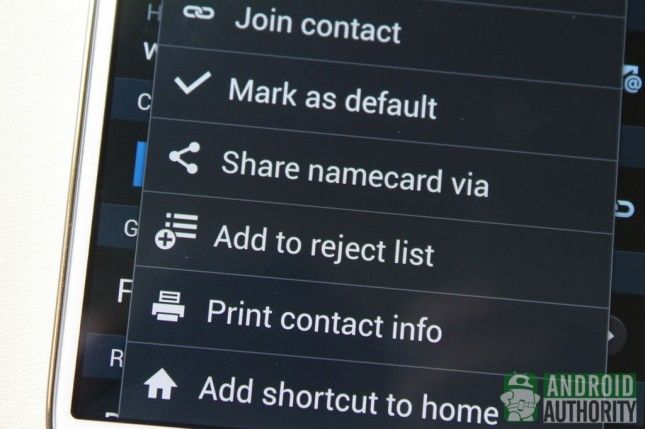
Los usuarios del Samsung Galaxy S4 pueden aprovechar lista de rechazados del teléfono, que mantiene una lista de números que están bloqueados.
Hay dos maneras de añadir un contacto a la lista de rechazados. La forma más sencilla es la siguiente:
- Abra la página de contacto.
- Pulse el botón Menú.
- Seleccione Añadir a lista de rechazados.
Los pasos anteriores harán que todos los números del contacto seleccionado para ser añadido a la lista de rechazados. En la lista de contactos, números bloqueados se muestran con el "No" símbolo azul universal.
Si usted necesita para bloquear sólo algunos de los números del contacto, puede desbloquear los números válidos a través del Auto Rechazar menú Lista en la aplicación Teléfono.
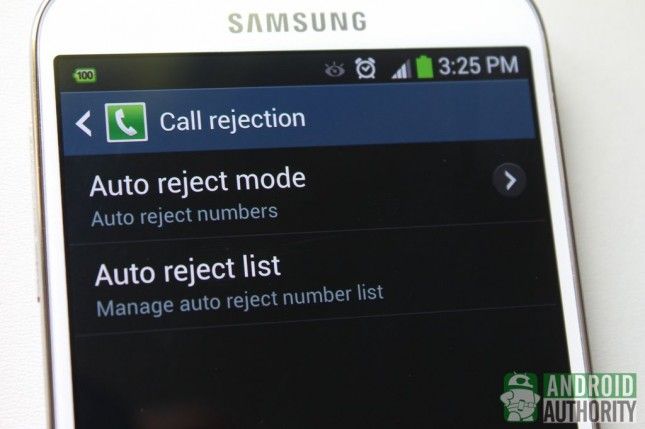
Otra manera de bloquear contactos es añadir manualmente los números a la lista de rechazados, como sigue:
- Abre la aplicación Teléfono.
- Toque Ajustes de llamadas.
- Toque Llamada Rechazo.
- Toque Rechazo automático de lista para abrir la lista.
- Especifique un número exacto. También puede agregar números que coinciden con una cadena de búsqueda que especifique. Por ejemplo, puede agregar números de contacto que comienzan o terminan con los dígitos que usted proporciona, o incluye los dígitos especificados.
Modo de bloqueo sobre el Galaxy S4
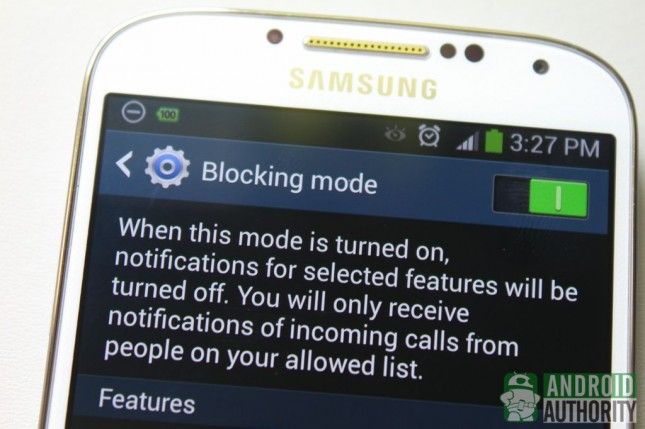
El Samsung Galaxy S4 también tiene la función de modo de bloqueo, lo que permite limitar las llamadas telefónicas a ciertas horas. Para activar el modo de bloqueo, vaya a Configuración. Abra la página Mi dispositivo, toque la opción Modo de bloqueo, y desde allí encienda el interruptor de modo de bloqueo. Puede seleccionar qué características bloquear. Puede desactivar las llamadas entrantes, las notificaciones, alarma y temporizador, y / o indicador LED.
Cuando el bloqueo de llamadas de esta manera, todas las llamadas entrantes serán rechazadas automáticamente y no se oye ningún anillo o sentir ninguna vibración cuando hay una llamada entrante, pero usted verá una notificación de la llamada perdida. Si quieres ciertos contactos para poder llegar a usted, incluso si el modo de bloqueo está activado, especifique en la lista de animales Contactos.
Aplicaciones de terceros para bloquear llamadas telefónicas
Si su teléfono Android no tiene una llamada incorporado función de bloqueo o si lo hace, pero le resulta deficiente, usted puede elegir uno de los muchos aplicaciones de bloqueo de llamadas de terceros en la Google Play Store. De particular interés son la aplicación Mr. Number, Call Blocker aplicación, y llama Blacklist aplicación.
Mr. Number
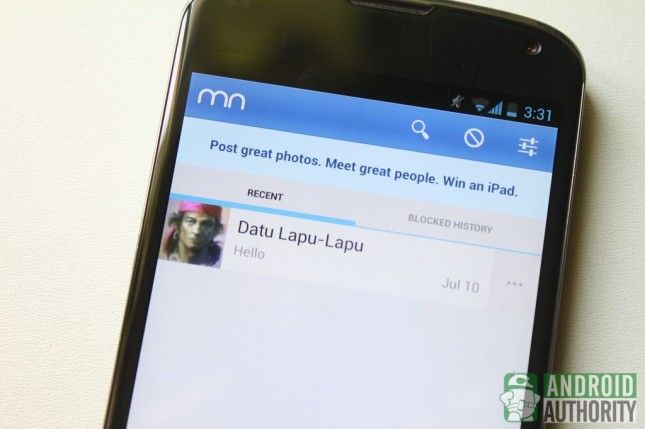
los Mr. Number aplicación es una aplicación gratuita para Android y ADS-gratuito que te permite bloquear las llamadas no deseadas y textos en su teléfono móvil. Esta aplicación protege su teléfono de correo no deseado, silencio seleccionada contactos, o incluso mantener su teléfono inaccesible por el resto del mundo.
Mr. Number también tiene una función de búsqueda a distancia que le permite encontrar información acerca de un desconocido en los EE.UU. Los primeros 20 búsquedas son gratuitas y se le cobrará alrededor de US $ 1,00 para los próximos 20 búsquedas. Esta aplicación también tiene un identificador de llamadas de negocios que proporciona información acerca de las personas que llaman utilizando una línea de negocio.
He aquí una idea general de cómo utilizar Número señor:
- Descargar, instalar y poner en marcha el Mr. Number aplicación. Pulse Aceptar para continuar.
- Verifique su país. Seleccione su país con su código de país y escriba su número de teléfono. Pulse Aceptar para continuar.
- Para empezar el bloqueo de contactos, toque el "No" o símbolo de la prohibición en la parte superior derecha de la pantalla para acceder a la lista de bloqueo.
La lista de bloqueo contiene tres pestañas: Colgar, correo de voz, y Excepciones.
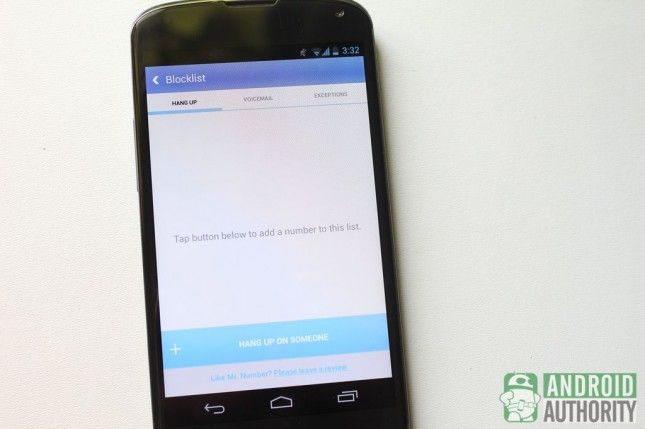
Cuando un contacto que aparece en la ficha Colgar intenta llame, el teléfono colgará automáticamente la llamada. Las personas que llaman que figuran en el correo de voz tendrán sus llamadas redirigidas a la casilla de correo de voz. Puede añadir números a la Colgar y / o fichas de correo de voz de varias maneras:
- Sospecha de correo no deseado
- Todos los números privados / bloqueados
- Elija entre las llamadas o textos recientes
- Introduzca un número
- Elija entre contactos
- Todos los números de la guía no
- Todos los números que empiezan por ...
- Todos los números en los contactos
- Todos los números
La ficha Excepciones listas de contactos que no serán bloqueadas o redirigidos. Por lo tanto, si desea mantenerse en contacto con su familia y amigos, manteniendo los extranjeros y los spammers a raya, inscriba su familia y los números de contacto de amigos en la pestaña Excepciones.
También puede bloquear contactos directamente desde la pantalla principal de la aplicación. En la ficha reciente, que muestra la historia de las llamadas recibidas y de texto, pulse la tecla Menú junto a cada entrada de registro y seleccione Bloquear número. Aparecerá una ventana emergente, que le pregunta si desea bloquear el contacto o redirigir todas las llamadas del contacto al correo de voz. También puede marcarlo como un número de spam y añadir un comentario sobre el número de contactos bloqueados.
Una notificación aparecerá cada vez que la aplicación intercepta un contacto bloqueado. La historia de los contactos bloqueados se mostrará bajo la pestaña Historial Bloqueado en la pantalla principal de la aplicación.
Bloqueador de llamada
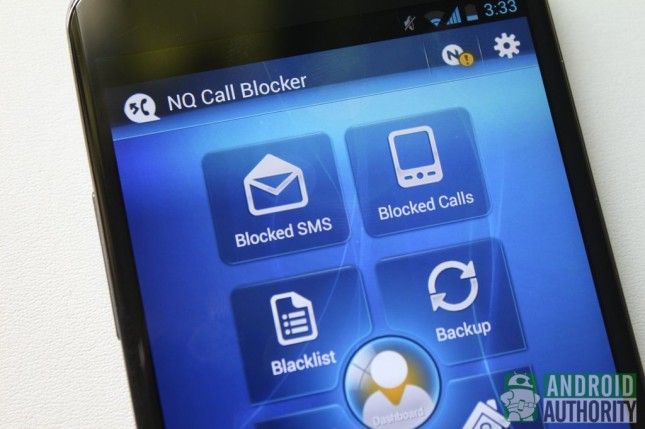
Otra aplicación bloqueador de llamadas útil que te gustaría probar es el libre y con publicidad Bloqueador de llamada aplicación. Si se suscribe a la versión de pago y sin publicidad, se puede disfrutar de funciones avanzadas, incluyendo la función de espacio privado que almacena de forma segura mensajes SMS privado y registros de llamadas.
He aquí una idea general de cómo utilizar Call Blocker:
- Descargar, instalar y poner en marcha la aplicación Call Blocker. Pulse Aceptar para continuar.
- En el menú principal de la aplicación, toque el botón llamadas bloqueadas.
- Toque en el botón Agregar (representado por un icono de papel con verificación y X marcas)
- La lista negra y lista blanca pestañas se mostrarán en la pantalla. Toque Agregar número para agregar un contacto. Usted puede agregar un número a través de sus contactos, registro de llamadas o SMS de registro, o puede escribir directamente el número. Serán bloqueados contactos que aparecen en la pestaña Lista Negra (por supuesto!), Mientras que los contactos en la pestaña Lista Blanca estarán exentos.
Pide Blacklist
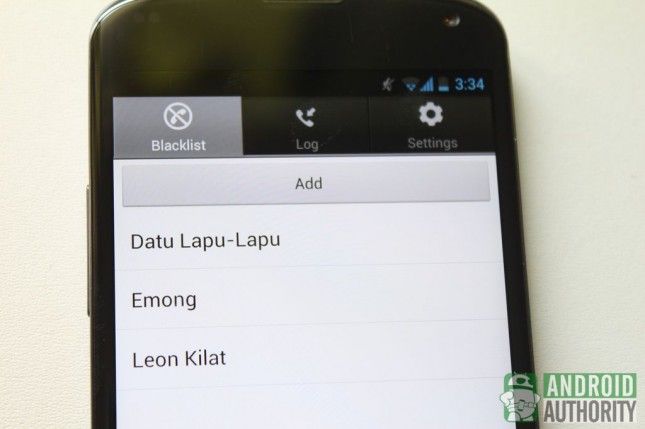
Por último, pero no menos importante en nuestra lista es el libre y con publicidad Pide Blacklist, una aplicación muy sencilla de mantener una lista de contactos que no desea permitir ponerse en contacto con el teléfono. Una versión libre de publicidad premium también está disponible por alrededor de US $ 3.00.
Para bloquear las llamadas Auto Blacklist, simplemente lanzar la aplicación y añadir un número de contacto a la pestaña Lista Negra. Usted puede agregar un número a través de sus contactos, registros de llamadas o mensajes de registro, o añadir números manualmente. ¡Y eso es! Los contactos guardados bajo Blacklist no podrán llamar a su teléfono Android más.
Vídeo
Mira nuestro video tutorial sobre cómo bloquear las llamadas telefónicas en su teléfono Android:
Conclusión
A través de su teléfono Android, puede ser llamado dondequiera que estés por sus amigos y familiares -, así como por los spammers, los vendedores por teléfono, y otras llamadas no deseadas. Afortunadamente, el bloqueo de llamadas es posible en nuestros teléfonos Android oa través de aplicaciones de terceros desde la Play Store Google.
¿Recibe muchas llamadas sin importancia o no deseados en su teléfono Android? ¿Cómo se puede filtrar sus llamadas? Comparte tus pensamientos y experiencias en la sección de comentarios.
(con contribuciones de Alvin Ybañez)






